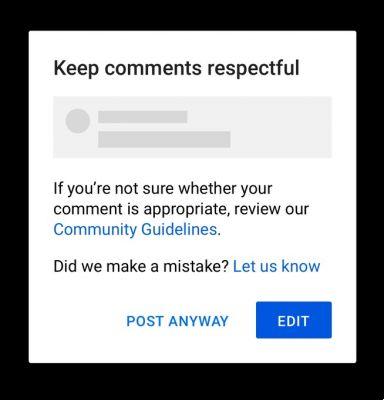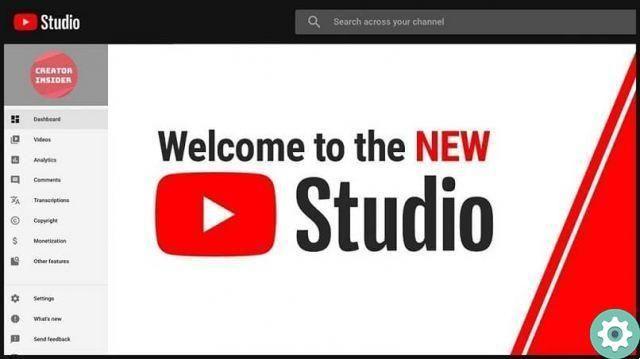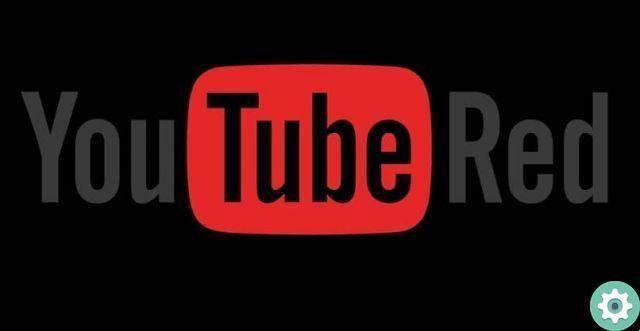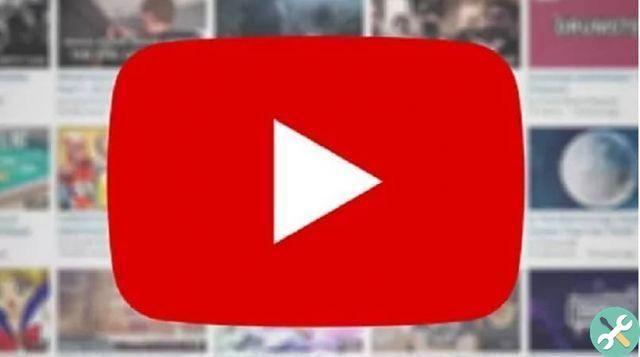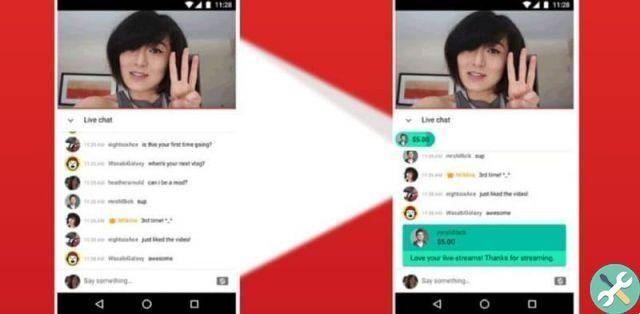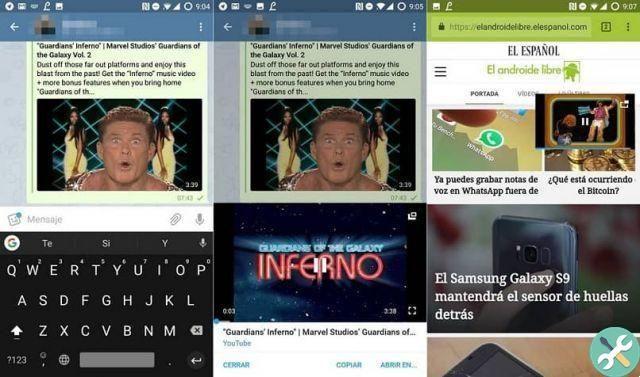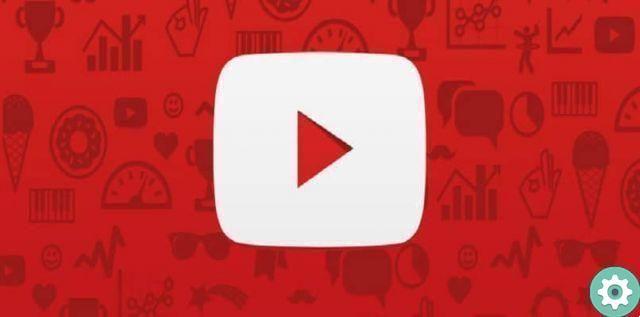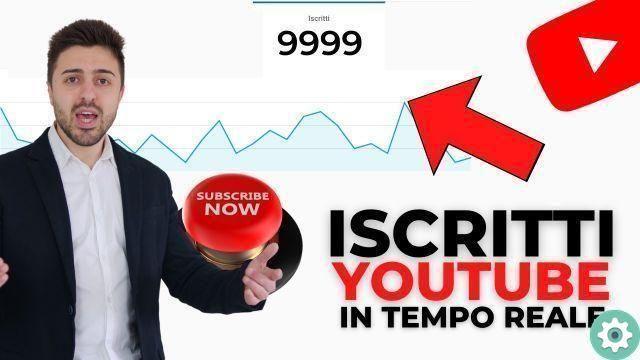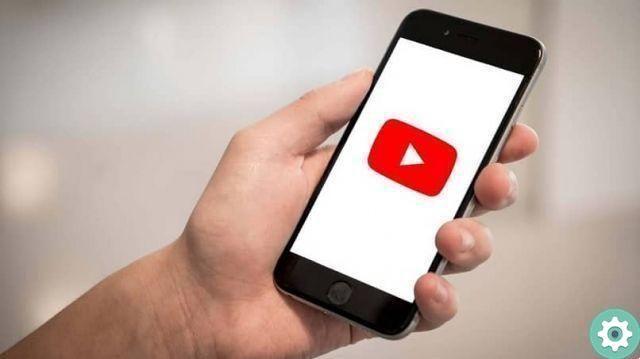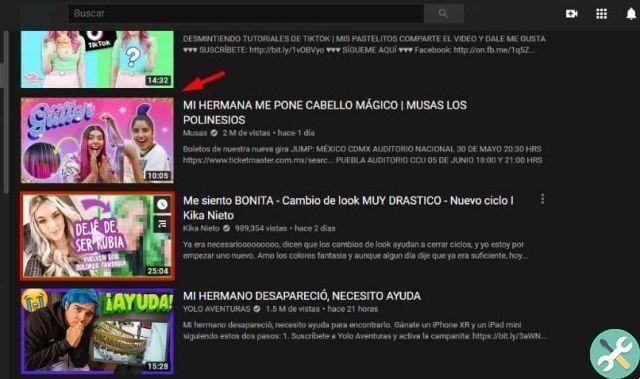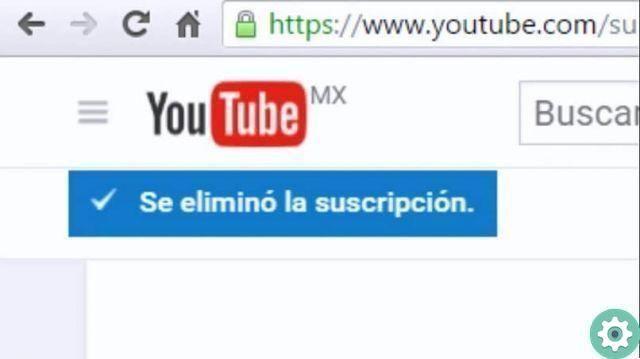Esse é um erro grave que a grande maioria das pessoas comete e pensa que para reverter isso é preciso criar um novo canal. Mas a verdade de tudo isso é que esse não é o caso, no artigo a seguir você encontrará pequenas dicas que permitirão que você alterar o nome e a descrição do meu canal do YouTube.
É importante que você saiba que as alterações que mostraremos aqui se aplicarão apenas ao seu nome, foto de perfil e capa. Você também precisa certificar-se de inserir um nome que dure para sempre desta vez e tenha o charme que muitas reproduções geram. E você não precisará mais renomear meu canal do YouTube.
Como alterar o nome e a descrição do meu canal do YouTube
Para iniciar esta explicação, você precisa entrar na plataforma do YouTube e, estando lá, você irá para o canto superior direito e procurará o ícone que tem a forma de uma pessoa. Quando você encontrá-lo, você deve criar um clipe para que apareçam diferentes opções e você escolherá criando um clipe na opção que diz Seu canal.
Vamos aguardar um pouco e uma nova janela será carregada, que mostrará informações sobre seu canal, além de vídeos, etc. Agora iremos para o lado esquerdo ao lado do seu nome no ícone onde aparece sua foto de perfil. Quando você passar o cursor sobre o ícone, uma câmera aparecerá, vamos criar um clipe lá e ele nos mostrará uma caixa que diz Edite sua foto de perfil.
Como alterar o nome e a descrição do meu canal do YouTube" src="/images/posts/78c8d04aa8d2231f8191938c4aa83be7-0.jpg">
Nesta caixa vamos selecionar Editar, aparecerá uma nova caixa onde podemos selecionar a foto, mas daremos um clipe no X para fechar essa caixa. E então iremos até este ponto para mostrar como mudar a foto do nosso canal. Ao fechar pode ver uma janela onde aparece o seu nome e do lado direito pode ver um lápis.
Esse lápis é a opção de editar, selecionamos criando um clipe e agora ele nos dará a opção de editar o nome e colocar o que parecer melhor ou mais adequado ao nosso canal.
É importante que você saiba que deve selecionar um nome que não existe para que a plataforma o aceite e não solicite que você insira outro nome e, finalmente, faça clique su OK.
Alterar perfil e foto de capa
Como dissemos antes, você também pode alterar o Sua foto de perfil, basta selecionar o ícone da sua imagem. Em seguida, uma janela aparecerá solicitando que você selecione a foto que você salvou em seu computador. Você então selecionará a imagem que deseja inserir como uma nova imagem.
Depois de selecioná-lo, você só precisa criar um clipe na opção aceitar. Agora, mesmo que você queira fazer todas as alterações, faça o mesmo com a foto da capa. Para fazer isso, você deve ir ao canto superior direito da capa e encontrará o ícone representado por uma câmera.
Como alterar o nome e a descrição do meu canal do YouTube" src="/images/posts/78c8d04aa8d2231f8191938c4aa83be7-1.jpg">
Você deve fazer um clipe nesse ícone e ele apresentará as opções para escolher a nova foto, você pesquisará no computador e terá que selecionar a nova foto que a partir de agora mostra sua capa. Ao fazer isso, basta fazer um clipe de aceitação e poderá ver que todas as alterações foram aplicadas ao perfil do seu canal do YouTube.
Dessa forma, você terá resolvido o problema que estava tendo sem a necessidade de procedimentos complicados. Você também não precisou criar um novo canal e aprendeu de forma muito fácil e simples como mudar o nome e a descrição do meu canal do youtube.